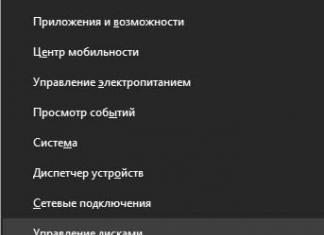OLE is a mechanism that allows users to create and edit documents containing items or "objects" created by multiple applications.
OLE was originally an acronym for Object Linking and Embedding. However, it is now referred to as OLE. Parts of OLE not related to linking and embedding are now part of Active technology.
OLE documents, historically called compound documents, seamlessly integrate various types of data, or components. Sound clips, spreadsheets, and bitmaps are typical examples of components found in OLE documents. Supporting OLE in your application allows your users to use OLE documents without worrying about switching between the different applications; OLE does the switching for you.
You use a container application to create compound documents and a server application or component application to create the items within the container document. Any application you write can be a container, a server, or both.
OLE incorporates many different concepts that all work toward the goal of seamless interaction between applications. These areas include the following:
Linking and Embedding
Linking and embedding are the two methods for storing items created inside an OLE document that were created in another application. For general information on the differences between the two, see the article OLE Background: Linking and Embedding . For more detailed information, see the articles Containers and Servers .
In-Place Activation (Visual Editing)
Activating an embedded item in the context of the container document is called in-place activation or visual editing. The container application"s interface changes to incorporate the features of the component application that created the embedded item. Linked items are never activated in place because the actual data for the item is contained in a separate file, out of the context of the application containing the link. For more information on in-place activation, see the article Activation .
Linking and embedding and in-place activation provide the main features of OLE visual editing.
Automation Automation allows one application to drive another application. The driving application is known as an automation client, and the application being driven is known as an automation server or automation component. For more information on automation, see the articles Automation Clients and Automation Servers .
Automation works in both OLE and Active technology contexts. You can automate any object based on COM.
Compound files provide a standard file format that simplifies structured storing of compound documents for OLE applications. Within a compound file, storages have many features of directories and streams have many features of files. This technology is also called structured storage. For more information on compound files, see the article Containers: Compound Files .
Uniform Data Transfer
Uniform Data Transfer (UDT) is a set of interfaces that allow data to be sent and received in a standard fashion, regardless of the actual method chosen to transfer the data. UDT forms the basis for data transfers by drag and drop. UDT now serves as the basis for existing Windows data transfer, such as the Clipboard and dynamic data exchange (DDE). For more information on UDT, see the article .
Drag and drop is an easy-to-use, direct-manipulation technique to transfer data among applications, among windows within an application, or even within a single window in an application. The data to be transferred is selected and dragged to the desired destination. Drag and drop is based on uniform data transfer. For more information on drag and drop, see the article
Чтобы включить содержимое из других программ, например Word или Excel можно использовать объект связывание и внедрение (OLE).
Интерфейс OLE поддерживается множеством различных программ и используется для помещения содержимого, созданного в одной программе, в другую программу. Например, можно вставить документ Office Word в книгу Office Excel. Чтобы посмотреть, содержимое какого типа можно вставить, на вкладке Вставка в группе Текст выберите элемент Объект . В поле Тип объекта отображаются только объекты программ, установленных на данном компьютере и поддерживающих интерфейс OLE.
Общие сведения о связанные и внедренные объекты
Данные, которые копируются в Excel из другой программы, поддерживающей интерфейс OLE (например, Word), можно вставить как связанный объект или внедренный объект. Основные различия между внедренными и связанными объектами заключаются в том, где хранятся данные и как обновляется объект после вставки в конечный файл. Внедренные объекты хранятся в той книге, в которую вставлены, и не обновляются. Связанные объекты остаются в отдельных файлах и могут обновляться.
Связанные и внедренные объекты в документе
1. У внедренного объекта нет связи с исходным файлом.
2. Связанный объект связан с исходных файлом.
3. При обновлении исходного файла обновляется связанный объект.
Когда следует использовать связанные объекты
Используйте связанные объекты, если нужно, чтобы данные в конечном файле обновлялась при изменении данных в исходном файле.
При использовании связанного объекта исходные данные хранятся в исходном файле. В конечном файле отображается представление связанных данных, однако хранится в нем только информация о местоположении исходных данных (и размере, если объект является диаграммой Microsoft Excel). Для поддержания связи с исходными данными файл, в котором они хранятся, должен быть доступен на локальном диске или в сети.
Связанные данные могут обновляться автоматически при изменении данных в исходном файле. Например, если в документе Word выделяется абзац, который затем вставляется в качестве связанного объекта в книгу Excel, то при изменении данных в документе Word данные в книге Excel также будут изменены.
Когда следует использовать внедренные объекты
Используйте внедренный объект, если не требуется, чтобы скопированные данные изменялись при их изменении в исходном файле. Версия исходных данных полностью внедряется в книгу. При копировании данных в качестве внедренного объекта конечный файл занимает больше дискового пространства, чем при связывании данных.
При открытии файла на другом компьютере можно просмотреть внедренный объект, не имея доступа к исходным данным. Поскольку внедренный объект не связан с исходным файлом, он не обновляется при изменении исходных данных. Чтобы изменить внедренный объект, дважды щелкните его для открытия и редактирования в исходной программе. Исходная программа (или другая программа, позволяющая редактировать объект) должна быть установлена на компьютере.
Изменение способа отображения объекта OLE
В книге связанный объект или внедренный объект может отображаться либо в том же виде, что и в исходной программе, либо в виде значка. Если книга будет просматриваться через Интернет и ее не придется печатать, можно выбрать отображение этого объекта в виде значка. Это уменьшает площадь, занимаемую объектом на экране. Для просмотра этого объекта в исходном виде необходимо дважды щелкнуть его значок.
Внедрение объекта на лист
Вставка ссылки на файл
Примечание:
Создание объекта в Excel

Внедрение объекта на лист

Вставка ссылки на файл
Можно просто добавить ссылку на объект, а не ее внедрения полностью. Можно сделать, если книгу и объект, который вы хотите добавить хранятся на сайте SharePoint, общем сетевом диске или же расположении и расположение файлов не изменится. Это удобно, если связанный объект изменяется, так как ссылка всегда открывается последнюю версию документа.
Примечание: Если связанный файл переместить, ссылка не будет работать.

Создание объекта в Excel
Можно создать новую объекта на основании другая программа не выходя из книги. Например если вы хотите добавить более подробное описание диаграммы или таблицы, можно создать внедренный документ, например файл Word или PowerPoint в Excel. Вы можете установить для отображения объекта вправо на листе или добавить значок, который открывает файл.


Связывание или внедрение содержимого из другой программы с помощью OLE
Можно связать или внедрить содержимое (целиком или частично) из другой программы.

Внедрение содержимого из другой программы

Связывание или внедрение Частичное содержимое из другой программы

Изменение способа отображения объекта OLE
Чтобы отобразить содержимое объекта, снимите флажок В виде значка .
Чтобы отобразить значок, установите флажок отобразить в виде значка . При необходимости можно изменить по умолчанию значок или подпись. Чтобы сделать это, щелкните Значок изменения и щелкните значок, который вы хотите из списка значок или в поле заголовок введите метку.
Объект тип объекта (например, Объект Документ ) и выберите команду Преобразовать .
Управление обновлением в связанных объектах
При установлении связей с другими программами обновление может выполняться одним из следующих способов: автоматически при открытии конечного файла, вручную, если нужно посмотреть предыдущие данные перед их обновлением из исходного файла, или с помощью запроса обновления, независимо от включенного способа обновления (автоматически или вручную).
Установка обновления вручную связи с другой программой

Установка автоматического обновления связи с другой программой

Проблема: не удается обновить автоматические связи на листе
Параметр Автоматически в Excel переопределяется параметром Обновить ссылки на другие документы .
Чтобы обеспечить автоматическое обновление автоматических связей с объектами OLE, сделайте следующее:
Немедленное обновление связи с программой

Изменение содержимого из программы OLE
В приложении Excel можно изменить содержимое, связанное или внедренное из другой программы.
Редактирование связанного объекта в исходной программе

Редактирование внедренного объекта в исходной программе
Дважды щелкните внедренный объект, чтобы его открыть.
Внесите необходимые изменения.
Если изменение объекта происходит прямо в окне открытой программы, щелкните за пределами объекта, чтобы вернуться в конечный файл.
Если изменение объекта выполняется в исходной программе, открытой в отдельном окне, для возврата в конечный файл выйдите из исходной программы.
Примечание: Если дважды щелкнуть некоторые внедренные объекты, такие как видео- и звуковые клипы, начнется их воспроизведение, а не открытие. Чтобы изменить такой внедренный объект, щелкните правой кнопкой мыши значок или объект, наведите указатель на элемент Объект тип объекта (например, Объект Клип мультимедиа ), а затем выберите команду Изменить .
Редактирование внедренного объекта в программе, отличной от источника
Чтобы преобразовать внедренный объект в тип, выбранный в списке, установите флажок преобразовать в .
Чтобы открыть внедренный объект в формате, выбранном в списке, без изменения типа внедренного объекта, установите флажок активизировать как .
Выделите внедренный объект, который необходимо изменить.
Щелкните правой кнопкой мыши значок или объект, наведите указатель на элемент Объект тип объекта (например, Объект Документ ) и выберите команду Преобразовать .
Выполните одно из следующих действий.
Выделение объекта OLE с помощью клавиатуры
Нажмите клавиши CTRL+G для отображения диалогового окна Переход .
Нажмите кнопку Выделить , выберите вариант объекты и нажмите кнопку ОК .
Несколько раз нажмите клавишу TAB, пока не будет выделен требуемый объект.
Нажмите клавиши SHIFT+F10.
Наведите указатель на элемент Объект или Объект Диаграмма и выберите команду Изменить .
Проблема: при двойном щелчке по связанному или внедренному объекту появляется сообщение "Нельзя изменить"
Это сообщение появляется, если невозможно открыть исходный файл или программу-источник.
Убедитесь, что исходная программа доступна. Если исходная программа не установлена на компьютере, преобразуйте объект в формат файла той программы, которая есть на компьютере.
Убедитесь, что имеется достаточно памяти. Убедитесь, что на компьютере имеется достаточно памяти для запуска исходной программы. В случае необходимости для освобождения памяти закройте другие программы.
Закройте все диалоговые окна. Если исходная программа запущена, убедитесь, что в ней нет открытых диалоговых окон. Переключитесь в исходную программу и закройте все открытые диалоговые окна.
Закройте исходный файл. Если исходный файл является связанным объектом, убедитесь, что он не открыт другим пользователем.
Убедитесь, что имя исходного файла не изменилось. Если исходный файл, который требуется изменить, является связанным объектом, убедитесь, что он имеет то же имя, что и при создании связи, а также что он не был перемещен. Чтобы узнать имя исходного файла, выделите связанный объект, а затем на вкладке Данные в группе Подключения выберите команду Изменить связи . Если исходный файл был переименован или перемещен, воспользуйтесь кнопкой Смена источника в диалоговом окне Изменение связей , чтобы найти исходный файл и восстановить связь.
Дополнительные сведения
Вы всегда можете задать вопрос специалисту Excel Tech Community , попросить помощи в сообществе Answers community , а также предложить новую функцию или улучшение на веб-сайте
Технология OLE
(Object Linking and Embedding) ― технология управления и обмена информацией между программным интерфейсом других приложений. Связывание и внедрение объектов (Object Linking and Embedding).
OLE позволяет создавать объекты (рисунки, чертежи и текст) в одном приложении, а затем отображать эти объекты в других приложениях. Например, при помощи технологии OLE можно создать диаграмму в электронной таблице, а затем отобразить ее в CorelDRAW. Объекты, помещенные в приложение, использующее OLE, называются OLE-объектами. Для того, чтобы технология OLE действовала, приложение, используемое для создания OLE-объекта, и приложение, в которое помещается OLE-объект, должны поддерживать режим OLE. CorelDRAW поддерживает все функции OLE, однако некоторые приложения поддерживают лишь часть этих функций.
Приложение-сервер и приложение-клиент
При использовании OLE в обмене информацией участвуют два приложения - приложение-сервер и приложение-клиент.
Приложение-сервер используется для создания и редактирования OLE-объектов (рисунков, чертежей, текстов). После того как объект создан, он помещается в приложение-клиент. Например, при создании диаграммы в электронной таблице и размещении ее в CorelDRAW при помощи OLE. В этом случае электронная таблица являются приложением-сервером, а CorelDRAW - приложением-клиентом. Некоторые приложения могут действовать и как серверные, и как клиентские, другие такой способностью не обладают. Например, CorelDRAW может быть и серверным, и клиентским приложением, в то же время, Corel PHOTO-PAINT может выступать только как приложение-сервер.
Связывание и внедрение
OLE-объекты могут связываться с приложениями клиента или внедряться в них. OLE-связанный объект подключается к отдельному файлу. Управление появлением OLE-объекта в приложении-клиенте осуществляется на основе информации, хранящейся во внешнем файле. Когда этот внешний файл изменяется в серверном приложении, OLE-объект соответствующим образом обновляется. Внедренный OLE-объект полностью содержится в файле приложения-клиента, поэтому он не связан с внешним файлом.
Буфер обмена
Буфер обмена представляет собой временную область памяти, используемую для хранения информации. Реализована возможность копирования в буфер обмена элемент или его часть из приложения-сервера, а затем размещения его в приложение-клиент. Этот элемент становится OLE-объектом. При простом копировании и вставке информации этот элемент становится OLE-внедренным объектом. При создании OLE-связанного объекта с помощью буфера обмена используется команда "Специальная вставка". При использовании буфера обмена вставляемый элемент не всегда становится OLE-объектом. Например, простой текст из текстового редактора ASCII становится при вставке просто текстом CorelDRAW. Для осуществления полного контроля над вставленными элементами следует пользоваться командой "Специальная вставка".
Буксировка
Буксировка представляет собой самый простой способ создания OLE-объекта. При помощи мыши можно выбрать элемент в приложении-сервере, разместить его в приложение-клиент, после чего он автоматически становится OLE-объектом. При обычной буксировке выделенного объекта он становится OLE-внедренным объектом. Если буксировка выделенного объекта будет осуществляться при нажатой клавише CTRL или SHIFT, он становится OLE-связанным объектом. При буксировке файлов в CorelDRAW с рабочего стола Windows 95, CorelDRAW, прежде чем создать OLE-связанный объект, попытается сначала их импортировать. Для увеличения возможностей контроля за процессом, нажмите при буксировке правую кнопку мыши для вызова контекстного меню. Это меню позволяет задать способ, с помощью которого указанные элементы будут помещены в документ.
Ограничения, накладываемые на использование OLE-объектов в CorelDRAW
В большинстве случаев редактировать OLE-объекты можно только при помощи приложения-сервера. На редактирование OLE-объекта непосредственно с помощью CorelDRAW наложены следующие ограничения: Объекты CorelDRAW нельзя вращать Если OLE-объект помещен в группу или в PowerClip, его можно вращать, однако, это может привести к непредвиденным последствиям и не рекомендуется делать. Наклонять клонировать к ним нельзя применить эффекты из меню "Эффекты", за исключением случаев работы с PowerClip соединять, объединять, осуществлять пересечение и исключение с другими объектами. Имеется ограниченное число способов изменения OLE-объекты, не прибегая к помощи приложения-сервера.
Над OLE-объектами можно производить следующие действия: изменять их размеры и перемещать копировать Копии связанных объектов соотносятся с тем же файлом, что и исходный объект. Помещать в контейнеры PowerClip импорт и экспорт файлов. Фильтры импорта и экспорта представляют собой трансляторы, которые обеспечивают согласование двунаправленной связи между приложениями.
Форматы файлов
Для хранения данных в компьютерных файлах, могут применяться различные системы. Используемая в данном файле система определяет его формат. Файлы различного типа, например, растровые, векторные, звуковые, текстовые и т.п., используют различные форматы. Формат можно часто определить по расширению, добавляемому к имени файла при его записи в указанном формате. Например, .CMX, .BMP, .DOC, .AVI, .TIF, и т.п. В приложениях Windows 95 в Проводнике или в диалоговых окнах, сходных с окном диалога Открытие изображения в Corel PHOTO-PAINT, для отображения различных форматов используются различные значки. Часто форматы файлов создаются специально для работы в определенных приложениях. Например, изображения, созданные в CorelDRAW хранятся в файлах с расширением.CDR. Другие форматы являются более общими, например, формат.TXT, который представляет собой файл ASCII, не связанный с конкретными приложениями.
Сжатие файлов
В целях экономии пространства на жестком диске файлы часто хранят в сжатых форматах. Как правило, чем сильнее сжат файл, тем дольше он записывается или считывается. Сжатие файлов бывает двух типов: с потерями и без. При сжатии без потерь все исходные данные в процессе сжатия и расширения сохраняются. Сжатие без потерь рекомендуется для хранения текста или числовых данных, например, электронных таблиц. В методах RLE, LZW и CCITT применяется техника сжатия без потерь. Сжатие с потерями обеспечивает более высокую степень уплотнения информации и, следовательно, может оказаться полезным, когда фактор экономии дискового пространства является критичным. При использовании этого типа сжатия происходит потеря некоторых исходных данных, однако если они не представляют интереса для пользователя, их потеря не окажет существенного влияния на конечные результаты работы. Метод JPEG использует технику сжатия с потерями и применяется главным образом для сжатия цветных и двухцветных изображений в оттенках серого. Отбрасываемая при сжатии информация не сказывается существенно на качестве изображения.
Глубина цвета
Глубина цвета (называемая также разрядностью цвета) определяет число цветов, которое поддерживает данный файл. 1-разрядный файл поддерживает два цвета (как правило, черный и белый), 2-разрядный файл - 4 цвета, 4-разрядный - 16 цветов, 8-разрядный - 256 цветов и 24-разрядный - 16 миллионов цветов.
Изображение в оттенках серого содержится в 8-разрядном файле, дающем 256 градаций между белым и черным. Чем большую глубину цвета поддерживает файл, тем больше места он займет на жестком диске. Часто глубину цвета можно задавать при сохранении или экспорте файла. Если исходное изображение использует лишь несколько цветов, то сохранение его при более высокой глубине цвета (например, от 16 до 256 цветов) даст изображение очень близкое по цвету к исходному. В то же время, если исходное многоцветное изображение будет преобразовано с использованием меньшей глубины цвета (например, при преобразовании 24-разрядного файла в файл, поддерживающий 256 цветов), то файл создаст цветовую палитру и будет использовать комбинации ее цветов для моделирования цветов исходного изображения. Цвета этой палитры будут зависеть от цветов исходного изображения.
Различные приложения поддерживают разную глубину цвета. В то же время некоторые форматы поддерживают определенное количество цветов. При выборе формата, в котором будет храниться файл, следует учитывать все цветовые ограничения, которые накладываются этим форматом, а также и приложением, использующим этот файл.
Примечания. Дополнительную информацию по форматам конкретных файлов, содержащую технические замечания по их использованию можно получить в разделе оперативной справочной системы, посвященном вопросам технической поддержки. Формат файла, который поддерживает большое количество цветов, не обязательно должен поддерживать глубину всех цветов, лежащую ниже его максимальной разрядности цвета. Например, формат может поддерживать 24-разрядный цвет, но при этом не поддерживать черного и белого. В любом случае при обмене информацией с другим приложением, необходимо убедиться в наличии нужного фильтра. При выборочной установке приложения Corel необходимо добавить к списку активных фильтров нужный фильтр.
Диспетчер фильтров
Диспетчер фильтров Corel содержит фильтры форматов файла, которые поддерживаются всеми приложениями Corel. Если при работе в CorelDRAW требуется открыть файл в формате, отличном от.CDR или.CMX (исходные форматы файлов CorelDRAW), диспетчер файлов оттранслирует эти файлы таким образом, что программа сможет их открыть. При необходимости сохранения изображения в формате, отличном от.CDR или.CMX, диспетчер фильтров предварительно преобразует файл в нужный формат.
Импорт и открытие файлов
Приложения Corel поддерживают различные форматы файлов, но для каждого конкретного приложения только один является собственным. Исключением является CorelDRAW, где осуществляется поддержка двух исходных форматов (.CDR и.CMX). При необходимости загрузки файла, имеющего какой-либо другой формат, его следует импортировать или открыть при помощи фильтра.
Экспорт и сохранение файлов
При необходимости сохранения файла в несобственном формате приложения, его следует экспортировать или сохранить в нужном формате. Команды "Экспорт" и "Сохранить" как находятся в меню "Файл". При вызове любой из этих команд открывается диалоговое окно, в котором следует выбрать дисковод и папку. Необходимо ввести имя файла и выбрать его тип в окне списка "Тип файла".
Литература
1. Inside OLE 2-(2e) by Kraig Brockschmidt (Reviewed May 1995).
Появившаяся еще в ранних версиях Windows технология согласно которой приложения пакета MS Office могут взаимодействовать между собой и со многими другими прикладными программами путем выполнения операций импорта-экспорта данных, при которых данные одного файла-документа по определенным соглашениям пересылаются в другой файл-документ и при этом оба файла могут иметь одинаковый тип, но разный формат или могут принадлежать к разным классам документов произвела настоящий фурор в кругах пользователей. Тем более, что сама идея (обмен данными между приложениями и предоставление служб одного программного продукта другому) в те времена была просто революционной. Теперь какой-либо объект (например, файл мультимедиа), подготовленный сторонним приложением, может быть использован другим программным продуктом или даже внедрен в состав его документа.
Обмен данными между документами различных приложений в большинстве случаев осуществляется на основе технологии связывания и внедрения объектов (технологии OLE - Object Linking and Embedding).
Причем приложение- получатель услуг OLE не обязано знать, каким образом был создан внедренный в него объект, и уж тем более вникать в особенности его работы. Единственная обязанность приложения - иметь представление об элементарных методах современной версии OLE - OLE 2.0.
Понятие OLE
Для связывания документов разных приложений используется технология OLE (Object Linking and Embedding), что означает "связывание и встраивание объектов", разработанная корпорацией Майкрософт.
Наличие такого механизма позволяет перенести в выходной документ фрагмент или файл некоторого приложения. Выходной связанный документ приобретает при этом свойства составного документа, т. е. документа, имеющего встроенные или связанные объекты различных форматов, созданные другими приложениями. Эта технология обеспечивает совместную работу нескольких приложений при создании составного документа, позволяет перемещать и копировать объекты между приложениями, а также хранить объекты в отдельных файлах, связанных с документом, где этот объект используется.
Например, при подготовке текста в текстовом процессоре часто возникает необходимость размещения иллюстраций. Для этой цели графический файл рисунка может быть использован как объект для связывания или встраивания в текстовый документ.
Главное действующее лицо технологии OLE - OLE-объект (OLE object). Это совокупность данных, которые совместно используются несколькими приложениями. Объекты могут внедряться в документы (вспомните пункт меню Вставка - Объект текстового процессора Microsoft Word).
Приложение, отвечающее за составной документ, принято называть контейнером (OLE container). Оно имеет сложную структуру, так как умеет работать с “чужими” объектами. Приложение, создавшее объект, называется сервером (OLE server).
Обязательным условием для создания составного документа является поддержка технологии OLE и исходным приложением, и целевым приложением. При этом исходные приложения, их называют OLE-серверы, это приложения, которые позволяют только создавать объекты для использования другими приложениями. Последние называют OLE-клиентами или контейнерами, они имеют сложную структуру, так как позволяют внедрять и связывать «чужие» объекты в своих документах. Так графический редактор Paint является OLE-сервером, а текстовый редактор WordPad контейнером (OLE-клиентом). Поэтому составные документы создаются с его помощью и сохраняются в файлах WordPad (имеющих расширение DOC).
Как следует из названия технологии, объект OLE может быть связан (linked) или внедрен (embedded) в составной документ.
Контейнеры и серверы могут поддерживать два режима взаимодействия:
· встраивание (внедрение) объектов. Этот режим означает, что данные объекта будут храниться вместе с основным документом (например, внедренная таблица Excel будет сохранена в.doc – файле редактора Word).
· связывание объектов. В составном документе хранится только ссылка на объект, данные которого находятся в другом документе.
С помощью технологии связывания и внедрения объектов (OLE), реализованной в Microsoft Windows, можно копировать и размещать информацию из одного приложения в другое, сохраняя возможность редактирования ее в исходном приложении.
И при связывании, и при внедрении производится вставка информации из одного документа в другой. Далее, в обоих случаях редактирование объекта производится в документе приложения-приемника.
Одно из основных различий между объектами OLE, ассоциированными с 16- разрядными серверами OLE 1 и с 32- разрядными серверами OLE 2, заключается в способе их активизации. Когда активизируется объект, созданный для сервера OLE 1, запускается и получает фокус ввода приложение-сервер, а объект OLE появляется в нем в готовом для редактирования виде. Когда активизируется объект OLE 2, приложение-сервер OLE 2 становится активным неявно, "внутри" приложения-контейнера. Это называется активизацией по месту вставки (in-place activation), или визуальным редактированием (visual editing).
При активизации объекта OLE 2 меню и панели инструментов приложения- сервера заменяются или сливаются с соответствующими элементами приложения- клиента, а часть окна приложения-клиента, по сути, становится окном приложения- сервера.
Под внедрением объекта подразумевается сохранение в файле составного документа не только всей информации об объекте, но и о приложении, в котором он был создан. Это позволяет в дальнейшем редактировать объект с помощью этого приложения. Для перехода в режим редактирования на объекте в составном документе выполняют двойной щелчок. Это действие открывает создавшее объект приложение, причем возможны два варианта работы с ним, в зависимости от организации взаимодействия приложений:
приложение-сервер открывается в отдельном окне, и после редактирования объекта в меню Файл этого окна выбирают команду Выход и возврат для возврата к составному документу в приложении-клиенте;
· в окне приложения-клиента меню команд и панели инструментов заменяются меню и панелями приложения-сервера, и после редактирования объекта следует щелкнуть в любом другом месте документа для активизации приложения-клиента.
Эта технология позволяет внедрять в составной документ объекты самого различного типа, например, звуковые или видео. Конечно, они не могут быть воспроизведены средствами WordPad, поэтому в документе отображаются значком, двойной щелчок по которому активизирует просмотр объекта с помощью создавшего его приложения. Следует иметь в виду, что размеры файлов составных документов в этом случае оказываются очень большими, так как каждый из них содержит отдельную копию объекта. Редактирование одной из копий не окажет никакого воздействия на остальные, поэтому составные документы могут содержать разные варианты одного и того же исходного объекта.
Связывание объектов требует, чтобы они хранились в отдельных файлах. В составной документ в этом случае вставляется либо формула связи (имя файла и путь доступа к нему), которая лишь незначительно увеличит размер файла документа, либо такая же формула вместе с полной информацией об объекте. В первом случае при переносе файла составного документа на другой компьютер следует вместе с ним перенести и все файлы связанных объектов, во втором файл составного документа содержит всю информацию об объектах, поэтому при его переносе окажутся разорваны только связи с файлами объектов.
Связывание объектов позволяет редактировать объект независимо от составного документа. При загрузке составного документа со связями приложение-клиент запрашивает пользователя о необходимости их обновления. Если пользователь отвечает на запрос, то объект в составном документе загружается из файла заново, в противном случае составной документ отображает предыдущее состояние объекта. Отсюда становится ясно, что если в составном документе хранится только адрес файла объекта, то его загрузка каждый раз выполняется заново, а в случае отсутствия файла по адресу, хранящемуся в формуле связи, отображение объекта будет невозможно. В такой ситуации программа-клиент предлагает пользователю самому указать новое место нахождения файла. Это действие называется восстановлением связи.
Поскольку методы вставки внедренных и связных объектов имеют много общего, бывает трудно определить, является ли объект связанным или внедренным. В данной таблице приводится ряд различий этих объектов.
Введение 3
1. Понятие OLE 4
2. Использование OLE 7
2.1 Внедрение 12
2.2 Перетаскивание объектов из одного приложения в другое 13
2.3 Связывание объектов 14
Заключение 28
Литература 29
Введение
С появлением персональных компьютеров (ПК) наметился процесс информатизации всех видов человеческой деятельности: производства, науки, техники. Данный процесс вызван противоречиями между ограниченными возможностями человека по восприятию информации и мощными потоками поступающей и хранящейся информации.
Развитие информатизации общества тесно связано с развитием вычислительной техники.
При включении ПК автоматически начинает работу операционная система (ОС) комплекс программных средств, обеспечивающий несколько видов интерфейса, среди которых важная роль принадлежит интерфейсу между разными видами программного обеспечения.
Для связывания документов разных приложений используется технология
Например, при подготовке текста в текстовом процессоре часто возникает необходимость размещения иллюстраций. Для этой цели графический файл рисунка может быть использован как объект для связывания или встраивания в текстовый документ.
Понятие OLE
OLE (англ. Object Linking and Embedding) технология связывания и внедрения объектов в другие документы и объекты, разработанные корпорацией Майкрософт.
OLE позволяет передавать часть работы от одной программы редактирования к другой и возвращать результаты назад. Например, установленная на персональном компьютере издательская система может послать некий текст на обработку в текстовый редактор, либо некоторое изображение в редактор изображений с помощью OLE-технологии.
Основное преимущество использования OLE (кроме уменьшения размера файла) в том, что она позволяет создать главный файл, картотеку функций, к которой обращается программа. Этот файл может оперировать данными из исходной программы, которые после обработки возвращаются в исходный документ.
OLE используется при обработке составных документов (англ. compound documents), может быть использована при передаче данных между различными несвязанными между собой системами посредством интерфейса переноса (англ. drag-and-drop), а также при выполнении операций с буфером обмена. Идея внедрения широко используется при работе с мультимедийным содержанием на веб-страницах (пример Веб-ТВ), где используется передача изображения, звука, видео, анимации в страницах HTML (язык гипертекстовой разметки) либо в других файлах, также использующих текстовую разметку (например, XML и SGML). Однако, технология OLE использует архитектуру «толстого клиента», то есть сетевой ПК с избыточными вычислительными ресурсами. Это означает, что тип файла либо программа, которую пытаются внедрить, должна присутствовать на машине клиента. Например, если OLE оперирует таблицами Microsoft Excel, то программа Excel должна быть инсталлирована на машине пользователя.
OLE 1.0
OLE 1.0 был выпущен в 1990 году на основе технологии DDE (Dynamic Data Exchange), использовавшейся в более ранних версиях операционной системы Microsoft Windows. В то время как технология DDE была сильно ограничена в количестве и методах передачи данных между двумя работающими программами, OLE имел возможность оперировать активными соединениями между двумя документами либо даже внедрить документ одного типа в документ другого типа.
OLE сервера и клиенты взаимодействуют с системными библиотеками при помощи таблиц виртуальных функций (англ. virtual function tables, VTBL). Эти таблицы содержат указатели на функции, которые системная библиотека может использовать для взаимодействия с сервером или клиентом. Библиотеки OLESVR.DLL (на сервере) и OLECLI.DLL (на клиенте) первоначально были разработаны для взаимодействия между собой с помощью сообщения WM_DDE_EXECUTE, предоставляемого операционной системой.
OLE 1.1 позднее развился в архитектуру COM (component object model) для работы с компонентами программного обеспечения. Позднее архитектура COM была преобразована и стала называться DCOM.
Когда объект OLE помещен в буфер обмена информацией, он сохраняется в оригинальных форматах Windows (таких как bitmap или metafile), а также сохраняется в своём собственном формате. Собственный формат позволяет поддерживающей OLE программе внедрить порцию другого документа, скопированного в буфер, и сохранить её в документе пользователя.
OLE 2.0
Следующим эволюционным шагом стал OLE 2.0, сохранивший те же цели и задачи, что и предыдущая версия. Но OLE 2.0 стал надстройкой над архитектурой COM вместо использования VTBL. Новыми особенностями стали автоматизация технологии drag-and-drop, in-place activation и structured storage.
ActiveX
В 1996 году Microsoft переименовала технологию OLE 2.0 в ActiveX. Были представлены элементы управления ActiveX, ActiveX документы и технология Active Scripting. Эта версия OLE в основном используется веб-дизайнерами для вставки в страницы мультимедийных данных.
Подводя итог, можно сделать вывод, что OLE является набором средств, позволяющим легко подготавливать документы, включающие в себя данные, подготовленные в различных приложениях. Чтобы вы могли объединить данные, подготовленные в различных приложениях, необходимо, чтобы эти приложения поддерживали технологию OLE. Стандартные приложения Windows - Paintbrush, Write, Sound Recorder, Cardfile, Object Pakager поддерживают OLE. Кроме стандартных приложений Windows, многие другие приложения, разработанные фирмой Microsoft и другими независимыми фирмами, включают в себя поддержку OLE-технологии. Microsoft Word for Windows 2.0 и 6.0, Microsoft Excel 4.0 и 5.0, ZSoft PhotoFinish 2.0, Designer, FoxPro for Windows, Access и многие другие пакеты включают поддержку OLE-технологии.
2. Использование OLE
Связывание и внедрение объектов позволяет использовать информацию из одного приложения в другом. Для использования технологии OLE необходимо, чтобы и исходное приложение, и целевое приложение поддерживали OLE .
С помощью технологии связывания и внедрения объектов (OLE ), реализованной в Microsoft Windows, можно копировать и размещать информацию из одного приложения в другое, сохраняя возможность редактирования ее в исходном приложении.
И при связывании, и при внедрении производится вставка информации из одного документа в другой. Далее, в обоих случаях редактирование объекта производится в документе приложения-приемника.
Связь - один из методов использования данных исходного документа в целевом документе. При этом любые изменения объекта в исходном документе влекут за собой изменения этого объекта во всех других документах, использующих данный объект посредством связи.
Не все приложения поддерживают технику OLE . Приложения, которые создают объекты для передачи, называются OLE -серверами, а которые позволяют внедрить или связывать чужие объекты OLE -клиентами.
Технологию OLE можно показать на конкретном примере копирования вида чертежа приложения AutoCAD в документ Microsoft Word.
Открываем приложение AutoCAD и выбираем в списке файлов нужный нам чертёж (Рис. 1)
Рис.1.
Для того, чтобы скопировать чертёж в текстовый редактор Microsoft Word нажимаем кнопку Правка на панели инструментов (Рис. 2) и активируем строку Копировать вид. Открываем документ Microsoft Word, вставляем чертёж в нужное место текста.

Рис. 2
Рис.3
Для того, чтобы отредактировать чертёж в документе Microsoft Word (Рис.3), нужно навести курсор в поле чертежа и дважды щёлкнуть левой кнопкой мыши, чтобы зайти в приложение сервер. При этом появится окно AutoCAD с исходным чертежом, в котором можно выполнить все необходимые изменения (Рис. 4). После нажатия кнопки Сохранить изменения сохранятся и в Microsoft Word. Если приложение AutoCAD закрыть, предварительно не сохранив файл, то появится окошко с вопросом «Обновить Microsoft Word перед закрытием объекта?» (Рис.5). Обновлённый чертёж представлен на Рис. 6.
По своей сути внедрение объектов и их связывание подобны вставке блоков и созданию внешних ссылок. При копировании объекта из документа - приёмника в другое приложение связь последнего с документом сервера сохраняется.

Рис. 4

Рис. 5
Рис. 6
При внедрении методом OLE в составном документе размещается копия внедренных данных. Эта копия теряет связь с исходным документом. Внедренные данные в составном документе могут редактироваться с помощью приложения, в котором они были созданы; но исходный документ при этом не изменяется. При внедрении объектов связь с исходным файлом не поддерживается. Внедрение следует применять, если модификация исходного документа при редактировании составного нежелательна.




Исходный документ
Изменён
Исходный документ
Составной
документ не изменён
Составнойдокумент
Рис. 7
2.1 Внедрение
Один из методов использования данных исходного документа в целевом документе. Позволяет вставлять копию объекта из одного документа в другой без ссылки на исходный документ.
Внедренные в чертежи данные при модифицировании исходного документа не обновляются. Объекты можно внедрять в чертежи путем их копирования в буфер обмена с последующей вставкой в файл другого приложения. Таким образом, например, производится добавление логотипа фирмы, созданного в другом приложении, в чертеж.
Для внедрение OLE -объекта в другое приложение необходимо:
- Открыть документ в исходном приложении.
- Скопировать внедряемые данные в буфер обмена.
- Открыть другое приложение.
- Нажать "Правка" и "Вставить" .
- Нажать "ОК" .

Рис. 8. Внедрение OLE -объекта из приложения MathCAD в Excel
2.2 Перетаскивание объектов из одного приложения в другое
Данные и графику, выбранные в окне другого приложения, можно добавить в чертеж, перетаскивая их мышью по экрану. Как окно исходного приложения, так и окно другого приложения при этом должно быть открыто и не свернуто (Рис. 9). Перетаскивание между приложениями возможно, только если второе приложение поддерживает технологию ActiveX. Объекты, перенесенные таким образом, становятся внедренными (а не связанными). Обычное перетаскивание данных аналогично их последовательному вырезанию и вставке. Данные полностью удаляются из документа-сервера и вставляются в составной документ. Если же перетаскивание производится при нажатой клавише CTRL , вместо вырезания осуществляется копирование; в составном документе создается копия данных, а исходный их вариант остается неизменным.


Рис. 9. Перетаскивание OLE -объекта из MathCAD в Excel
2.3 Связывание объектов
При связывании методом OLE создается ссылка между документом сервера и составным документом. Связь является удобным способом использования одних и тех же данных в различных документах: если исходные данные модифицируются, для изменения составных документов требуется лишь обновление связей. Большинство приложений-приемников могут также быть настроены на автоматическое их обновление.
При установлении связи чертежа необходимо поддерживать доступ и к исходному приложению, и к документу. Если что-либо из них переименовано или перемещено, может потребоваться повторное задание связи.




Исходный документ
Изменён
Исходный документ
Составнойдокумент
Изменён
Составнойдокумент
Рис. 10
На Рис. 11 показано копирование объекта из MathCAD в Excel в режиме создания связи между документом сервера и составным документом. Обычным приёмом готовим формулу из MathCAD для копирования, т. е. выделяем формулу, правой кнопкой вызываем меню и активируем строчку Copy . Курсор наводим в нужное место рабочего листа Excel и щелкаем левой кнопкой мыши. Правой кнопкой мыши вызываем меню, в котором активируем строку Специальная вставка (красная стрелка на рисунке). В окошке Специальная вставка (Рис. 12) нажимаем кнопку Связать и выбираем нужный формат (в поле Как ). Нажимаем кнопку ОК. Формула из приложения MathCAD скопирована в приложение Microsoft Excel со связью.
Для того, чтобы отредактировать объект в Excel нужно установить курсор на поле объекта и правой кнопкой мыши вызвать меню (Рис. 13), нажать на кнопку Open и в появившемся рабочем листе MathCAD внести необходимые изменения в исходный объект. Автоматически эти изменения вносятся в объект рабочего листа Excel (Рис. 14).
Копирование


Рис. 11

Рис. 12

Рис. 13

Рис. 14
Если на компьютере не установлено приложение, из которого производился перенос объекта, то при попытке отредактировать в документе вставленный объект (двойным щелчком по объекту) появится окошко с предупреждение об ошибке (Рис. 15) или (при вызове меню правой кнопкой) - информация о неизвестном происхождении объекта сервера (Рис. 16).
Рис. 15

Рис. 16
Если вносились изменения в объект документа сервера в то время, когда составной документ со связанной копией был закрыт, то при открытии файла с составным документом появится окошко с предупреждением об обновлении или не обновлении данных (Рис. 17).

Рис. 17
Аналогичная технология OLE со связью имеет место при копировании и редактировании объектов, например, из приложения MathCAD в Microsoft Word (Рис. 18).

Рис. 18
Перетаскивание используется для копирования и перемещения данных, создания связанных объектов, ярлыков и гиперссылок между документами разных программ. Каждая из программ должна поддерживать протокол OLE .
При это необходимо:
1. Расположить окна программ таким образом, чтобы как исходный файл, так и конечный файл были открыты и видны. Необходимо видеть перетаскиваемые данные, а также то место, куда они будут помещены.
2. Выделить данные, а затем при нажатой правой кнопке мыши перетащить выделенные данные на новое место или в другую программу.
3. В контекстном меню выбрать нужную команду.
На рис. 20 показан результат перетаскивания формулы из приложения Excel в приложение Microsoft Word .
Перетаскивание

Рис. 19.

Рис. 20.
Изображение чертежа в файле Microsoft Word можно преобразовать, например, в виде значка. Процедура при этом должна состоять в следующем:
1. Вызываем меню для редактирования чертежа, но вместо кнопки Edit (Редактирование) нажимаем кнопку Преобразовать (Рис. 21).
2. В появившемся меню «Преобразование типа объекта» ставим галочку в прямоугольничке текущего типа, нажимаем последовательно кнопки «В виде значка» и ОК (Рис. 22).
3. В поле, где был чертёж, появится значок (Рис. 23)
Процедуры редактирования чертежа, преобразованного в значок, остаются такими же, как описано выше, но только они остаются за кадром.

Рис. 21

Рис. 22

Рис. 23
На Рис. 24 дано изображение чертежа, выполненного с помощью программы для проектировщиков Microsoft Office Visio и скопированного на страницу документа Microsoft Word .
Для того, чтобы изменить чертёж нужно на его поле щелкнуть правой кнопкой мыши и в появившемся меню активировать строчку «Объект Visio » и нажать кнопку «Изменить» (Рис. 25). Появится окно редактора Visio (Рис. 25), где можно будет при помощи соответствующих фигур на инструментальной панели произвести нужную корректировку чертежа. Например, на Рис. 26 показан скорректированный чертёж.
Рис. 24

Рис. 25

Рис. 26
Рис. 27
Покажем на примере вставку диаграммы из приложения Microsoft Gr а ph в приложение Microsoft Word . Для этого используются следующие операции:
- На инструментальной панели нажимаем кнопку Вставка + Объект .
- В окошке «Вставка объекта» (Рис. 28) выбираем тип объекта в нашем случае «Диаграмма Microsoft Gr а ph ».

Рис. 28
- Нажимаем ОК . Открывается рабочее поле Microsoft Gr а ph (Рис. 29).
- С помощью инструментов Microsoft Gr а ph строим нужную диаграмму и щелкаем левой кнопкой мыши на поле вне рисунка. Диаграмма вставляется в документ (Рис. 20).

Рис. 29
Рис. 30
Для редактирования диаграммы дважды щелкаем в области объекта и вызываем его для выполнения необходимых изменений (Рис. 31).

Рис. 31
По аналогичной процедуре производится вставка формул из приложения Microsoft Equation 3.0.
При двухкратном щелчке по формуле появится инструментальная линейка Microsoft Equation и можно выполнять изменения в формуле (Рис. 32):
Рис. 32
На Рис. 33 показан чертёж, выполненный с помощью программы КОМПАС 3 D LT V 10 и скопированный в Microsoft Word .
Для редактирования чертежа достаточно дважды щелкнуть по объекту, вызвав тем самым программу сервера, и выполнить корректировку чертежа (Рис. 34).
Рис. 32

Рис. 34
Заключение
В курсовой работе показано, что среди ряда видов интерфейсов важную роль играет интерфейс между разными видами программного обеспечения (приложениями ПК).
Для связывания документов разных приложений, таких как AutoCAD , Microsoft Word , MathCAD , Microsoft Excel , Microsoft Power Point , Microsoft Equation , Microsoft Office Visio , Microsoft Graph , КОМПАС и т.д., используется технология OLE (Object Linking and Embedding ), что означает “связывание и встраивание объектов”.
Рассмотрены основные возможности OLE технологии, приведены базовые приемы её использования.
Наличие такого механизма позволяет перенести в выходной документ фрагмент или файл некоторого приложения. Выходной связанный документ приобретает при этом свойства составного документа, т. е. документа, имеющего встроенные или связанные объекты различных форматов, созданные другими приложениями.
Основные приёмы использования OLE технологии показаны на конкретных примерах.
Результаты работы оформлены в виде презентации Microsoft Power Point , которая позволяет наглядно сопроводить публичное выступление с использованием мультимедийных эффектов.
Литература
- Microsoft Office 2000: Справочник. Под ред. Ю. Колесникова. СПб: Питер, 1999. 480 с.
- Власенко С. Ю. Microsoft Word 2002. СПб: БХВ Петербург, 2002. 992 с.
- Додж М., Стинсон К. Эффективная работа с Microsoft Excel 2000. СПб: Питер, 2002. 1056 с.
- Информатика. Базовый курс / Симонович С. В., Евсеев Г. А., Мураховский В. И., Бобровский С. И. СПб: Питер, 2001. 640 с.
- Столяров А. М., Столярова Е. С. Word 2002 для себя.М.: ДМК Пресс, 2002. 432 с.
- Стоцкий Ю. Самоучитель Office 2000 СПб: Питер, 2000. 608 с.
7. Шафрин Ю. А 1500 основных понятий, терминов и практических советов для пользователей персональным компьютером. М.: Дрофа, 2001. 272 с.